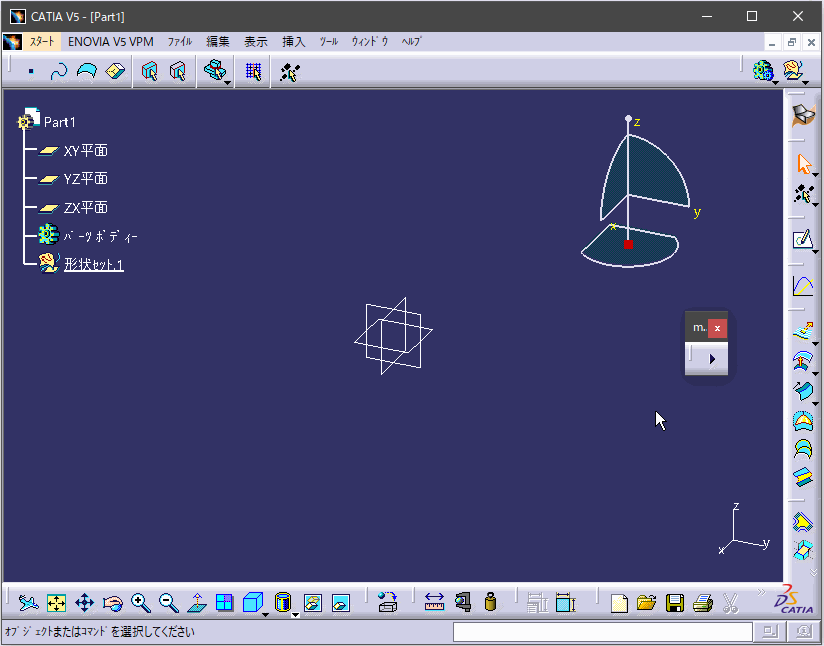マクロとVBAとは|CATIAマクロの作成方法
このページでは『マクロ』『VBA』について解説していきます。
CATIAマクロもExcelマクロもコードの書き方が少し違うだけで根本的には同じものです。
そのためExcelマクロをある程度知っているという方は本ページの内容はほとんど知っている内容になっていると思います。CATIAで初めて『マクロ』という機能を知ったという方はこのページから順に学習していきましょう。
このページでは以下の内容が学べます。
マクロとは
VBAとは
VBEとは
マクロとは
マクロとは手動でやっている操作をプログラムの力を使って自動化する機能のことをいいます。
たとえば、10個の形状セットを一括で作成したい場合、「形状セットの作成」という操作を10回する必要があります。1つだけ作ってコピー&ペーストで増やしていってもいいですがどちらにしても少し時間がかかってしまいます。
マクロではこのような繰り返しの操作をボタン1つでできるようにすることができます。
プログラムを使って操作するので一瞬で作成することができ、作成する個数の間違いが起こることもありません。
たとえば以下は入力した個数分の形状セットを一括で作成することのできるマクロです。
このマクロでは上限が10個としてありますが、コードを少し書き換えれば100個でも1000個でも一括で作成することができます。
(『マクロ作成の流れ』ではこのようなマクロを例にマクロ作成の一連の流れを解説しています。)
上記のようなマクロ以外にも以下のような様々なマクロが作成できます。
・任意の文字列を任意の文字列に置き換えるマクロ
・複数のコマンドの操作を1つにまとめるマクロ(パワーコピーのイメージ)
・選択した形状セット内のオブジェクトをすべて分離(データム化)する
・空の形状セットをすべて削除する
マクロの作成は発想力が大事で、アイデア次第でどんなものでも作ることができます。
はじめのうちは「自分がほしいマクロの作成」を目標に勉強するとモチベーションが上がるのでオススメです。
VBAとは
VBA(Visual Basic for Applications)とは簡単に言うと、ユーザーが簡単にプログラミングできるようにMicrosoft社が作り出したプログラミング言語です。
他のプログラミング言語ではそれぞれ特有の書き方があり暗号のようにも見えてしまいますが、VBAのコードの多くは英単語でできているため全くの初心者が読んでも英語さえ理解できればなんとなく読むことのできる言語となっています。
たとえばメッセージボックスを表示したい場合は以下のように書きます。
MsgBox (“VBAはプログラミング言語です。")
MsgBoxは「Message Box」の略なのですが説明が無くてもなんとなく理解できそうな書き方となっています。
ほかにも何かを選択させるときには「Selection」を、何かを追加するときには「Add」を使うようにそのままの意味の英単語を使うことも多いです。
そのため「プログラミング初心者はまずVBAでプログラミングのイメージを掴んでからC言語やJavaをやったほうがいい」という声もあるほどプログラミングでは敷居の低い言語となっています。(プログラミング初心者にしてみれば、はじめのうちは少し難しいと思うかもしれませんが)
VBEとは
マクロのコードはVBE(Visual Basic Editor)というツールを使って書いていきます。
VBEは非常に優秀で、書いているコードの小文字と大文字を正しい形式に自動で変換してくれたり、単語と単語の間に自動で空白を挿入してくれたりします。
また、特定のコードでは以下のように構文の書き方のヒントを表示してくれるものもあります。
VBEではこれらのような機能でマクロの作成を手助けしてくれます。
VBEはメニューバーから[ツール]>[マクロ]>![]() [Visual Basic エディター…]を選択すると開くことができます。(ショートカットキー[Alt]+[F11]でも可)
[Visual Basic エディター…]を選択すると開くことができます。(ショートカットキー[Alt]+[F11]でも可)
まとめ
今回は『マクロ』と『VBA』についての内容でした。
よく両者の違いを理解できていない人がいますがマクロはする操作をプログラムで自動化する機能のことで、VBAはその機能を作成するためのプログラミング言語のことです。
次回からはマクロを作成するための初期設定の方法や、作成したマクロを実行する方法などの実践的な内容になっていきます。
「設定とか実行方法とか基礎的なことはもう大丈夫」「設定とかじゃなくマクロの作成方法が知りたい」という方は目次の『マクロ作成編』の内容を参照ください。